Что за формат m4b?
Нередко скачивая данные из интернета или перемещая их с одного устройства на другое, пользователь сталкивается с незнакомым ему ранее форматом, при этом система не идентифицирует объект и двойным щелчком кнопки мыши он не открывается. Как правило, это означает, что на компьютере просто не установлена программа, способная работать с содержимым, но также есть вероятность неправильной связи элемента этого типа с приложением по умолчанию. Вопрос поиска софта, обслуживающего неопознанный объект, актуален при невозможности запуска файла путём вызова контекстного меню и выбора нужного приложения вручную.
Варианты открытия файла с расширением M4B.
Определить формат данных можно по расширению, являющемуся частью имени элемента и состоящему из трёх-четырёх символов после точки. При этом не каждый пользователь знает, чем открыть тот или иной тип файла. Не столь популярные форматы, такие как .m4b, иногда становятся тем самым загадочным объектом, который требуется распознать. Хотя данный тип аудиозаписи и не является новинкой, но всё же многим не знаком.
Содержание
- Расширение .m4b. Что за формат файлов
- Как послушать m4b файл
- QuikTime Player
- iTunes
- Media Player Classic
- KMPlayer
- GOM Player
- VLC Media Player
- AIMP
- JetAudio
- Universal Viewer
- Windows Media Player
- Как открыть файл M4B?
- Шаг 1. Скачайте и установите iTunes
- Шаг 2. Проверьте версию iTunes и обновите при необходимости
- Шаг 3. Свяжите файлы MPEG-4 Audio Book Format с iTunes
- Шаг 4. Проверьте M4B на наличие ошибок
- 1. M4B может быть заражен вредоносным ПО — обязательно проверьте его антивирусом.
- 2. Проверьте, не поврежден ли файл
- 3. Проверьте, есть ли у вашей учетной записи административные права
- 4. Убедитесь, что ваше устройство соответствует требованиям для возможности открытия iTunes
- 5. Убедитесь, что ваша операционная система и драйверы обновлены
- Как открыть файл M4B на iPhone
- Как открыть файл M4B на компьютере
- Как преобразовать файл M4B
- Как сделать файл M4B
Расширение .m4b. Что за формат файлов
Данные с расширением М4В являют собой данные аудиокниг или подкастов, они созданы на базе контейнеров MPEG-4, сжаты с помощью кодека ААС и аналогичны формату М4А, при этом отличаются поддержкой пользовательских закладок. Метаданные, включённые помимо звукового потока, обеспечивают комфорт при прослушивании длительных записей, предоставляя возможность возобновления проигрывания аудиозаписи с нужного места, а также навигации по частям и главам книги. Ещё одна преимущественная особенность файлов с расширением .m4b — меньший размер, чем предполагают другие форматы аудио, при хорошем качестве воспроизведения.
Найти подобные экземпляры аудиокниг можно на полках виртуального магазина Apple iTunes, после скачивания они сразу же готовы к прослушиванию. Эти объекты могут иметь защиту от копирования Apple’s FairPlay DRM, которая предполагает их воспроизведение исключительно на «яблочных» устройствах, а также на пяти компьютерах, использующих единую учётную запись Айтюнс. Если пользователю требуется открывать книгу на большем количестве устройств, необходимо обзавестись ещё одним аккаунтом, соответственно и приобрести аудиозапись для второй учётки отдельно.
Открыть М4В без степени защиты возможно при помощи разных плеерах на операционных системах Windows, Linux и Mac. При этом обложки и оглавление книги будут доступны только на девайсах от Apple и в iTunes, использование плееров для воспроизведения не предполагает наличие данного сервиса. При желании формат М4В можно конвертировать в другой тип аудиозаписи, применив возможности специальных онлайн-ресурсов или программного обеспечения для конвертации. В сети софт такого плана может находиться в свободном доступе или распространяться на коммерческой основе.
Как послушать m4b файл
Помочь пользователю в прослушивании аудиофайлов разных типов призваны многие мультимедийные проигрыватели. Возможно, на вашем устройстве уже имеется один из таких инструментов, тогда осталось дело за малым. Рассмотрим подробнее, чем можно открыть М4В и как это сделать.
QuikTime Player
Начнём с продукта компании Эппл. Многофункциональный плеер Квик Тайм предоставляет пользователям массу возможностей, в числе которых и воспроизведение формата М4В, что в принципе логично. Сделать это можно следующим образом:
- Запускаем проигрыватель;
- В открывшемся окне переходим к меню «Файл» — «Открыть файл» (можно также воспользоваться стандартными горячими клавишами Ctrl+О);
- В появившемся проводнике необходимо выбрать тип отображаемых элементов «Аудиофайлы», чтобы они не скрылись от глаз, после чего отмечаем нужный объект и жмём кнопку «Открыть»;
- Остаётся запустить файл кнопкой в виде треугольника (стандартного значка, обозначающего начало воспроизведения, по аналогии с «кассетниками»).
Стоит отметить, что пользователей больше радует работа QuikTime на «родных» операционках, чем в Windows, но при этом все функции плеера никуда не деваются независимо от используемой системы.
iTunes
Ещё один очень удобный продукт от Apple, богатый на полезные опции, был специально создан для работы с устройствами Apple и функционирует в связке с QuikTime. Прослушать М4В при помощи программы можно таким образом:
- Запускаем сервис;
- В меню «Файл» выбираем «Добавить файл в медиатеку…» (тот же эффект достигается сочетанием клавиш Ctrl+О);
- В окне выбора находим необходимый элемент и жмём «Открыть»;
- Далее выставляем в Айтюнс тип отображаемого контента, выбираем категорию «Книги», после чего в меню слева уточняем выбор, нажав «Аудиокниги»;
- Медиатека покажет имеющиеся файлы, нажимаем на книгу, которую нужно воспроизвести.
Аналогичным образом можно также добавлять каталоги с содержимым М4В формата, перейдя в меню «Файл» к опции «Добавить папку в Медиатеку…».
Media Player Classic
В поисках, чем открыть М4В на компьютере с операционкой Windows нельзя обойти вниманием данный проигрыватель. Функциональный видео-плеер с классическим интерфейсом способен открывать множество форматов видео и аудиозаписей, включая также объекты с расширением .m4b. Проигрыватель может интегрироваться в контекстное меню Windows. Для воспроизведения данных можно выбрать приложение из списка посредством опции «Открыть с помощью» или сделать это из Медиа плеера:
- В меню «Файл» выбираем «Быстро открыть файл» (Ctrl+Q);
- Выбираем необходимую запись из открывшегося проводника, жмём кнопку «Открыть», плеер запустит аудиокнигу.
Аналогичного эффекта можно добиться также иным путём:
- выберем из меню «Файл» опцию «Открыть файл» (Ctrl+О);
- в открывшемся окошке кликнем «Выбрать», чтобы попасть в проводник;
- после выбора объекта и нажатия кнопки открытия в маленьком окошке появиться его адрес расположения, здесь жмём «Ок» для запуска.
Можно поступить ещё проще, просто перетащив элемент из проводника в область проигрывателя.
KMPlayer
Многофункциональный мультимедиа проигрыватель KMPlayer давно завоевал хорошую репутацию среди пользователей. Кроме удобства интерфейса и выполнения большого количества задач, приложение открывает практически все известные форматы видео и аудио, включая и рассматриваемый. Для запуска М4В из программы выполняем следующее:
- Нажимаем на логотип в левом верхнем углу проигрывателя, далее «Открыть файл (ы)» или задействуем стандартные горячие клавиши Ctrl+О;
- Из запустившегося окна выбора находим элемент, выделяем его и открываем, начнётся проигрывание.
Второй способ предполагает применение интегрированного файлового диспетчера:
- Нажимаем на логотип КМПлеера;
- Выбираем «Открыть диспетчер файлов» или жмём Ctrl+J;
- Находим требуемый элемент и запускаем его.
Можно запускать аудиозаписи и путём перетаскивания из проводника в интерфейс плеера.
GOM Player
Ещё одним представителем медиа плееров, открывающих формат М4В, будет небезызвестный GOM Player. Принцип запуска из проигрывателя аналогичен предыдущему:
- Нажимаем на логотип в левом верхнем углу, затем «Открыть файл (ы)» (Ctrl+О либо F2). То же самое выполняется двойным действием при выборе «Открыть» — «Файл(ы)»;
- Любая из этих манипуляций приведёт к открытию проводника с каталогами, где находим необходимый объект и открываем его, за этим последует запуск аудиокниги.
Записи также запускаются методом перетягивания их в окно проигрывателя. Интегрированный файловый менеджер в данном случае не помощник, поскольку М4В в нём не отобразится.
VLC Media Player
Любимчик публики универсальный медиа проигрыватель VLC, работающий на любой операционке (есть версия и для ОС Android), также поддерживает практически все известные форматы аудио и видео. Чтобы воспроизвести М4В из плеера, поступаем по принципу другого софта:
- Жмём «Медиа» — «Открыть файл» (Ctrl+О);
- Выбираем аудиокнигу, открываем для пуска записи.
Добавить больше элементов можно так:
- Меню «Медиа» — «Открыть файлы» (Ctrl+Shift+О);
- В окне «Источник» кликаем «Добавить»;
- В появившемся проводнике находим и выделяем все требуемые данные, жмём «Открыть»;
- В поле «Источника» будет виден путь к объектам, по необходимости сразу же можно добавить ещё несколько аудиозаписей;
- Кликаем «Воспроизвести», тогда книги начнут поочерёдное проигрывание.
Есть также возможность запуска перетаскиванием из проводника.
AIMP
Многофункциональный музыкальный плеер AIMP с широким спектром возможностей позволяет также слушать аудиозаписи, использующие расширение .m4b. Для прослушивания аудиокниги посредством проигрывателя выполняем такие действия:
- В «Меню» переходим к опции «Открыть файлы»;
- В проводнике выделяем объект и кликаем «Открыть»;
- Запустившееся окошко нового плейлиста предложит дать ему наименование, но можно оставить и заданное по умолчанию, соглашаемся с изменениями, после чего начнётся воспроизведение.
Есть возможность добавления содержимого из папки:
- вызываем контекстное меню, кликнув правой кнопкой манипулятора по центру или правой части проигрывателя, где жмём «Добавить файлы» (либо Insert на клавиатуре). Функция доступна и вследствие нажатия знака «+» на нижней панели интерфейса;
- В открывшемся окне Фонотеки переходим к вкладке «Папки», нажимаем «Добавить»;
- Отмечаем в проводнике нужный каталог и подтверждаем действие;
- Адрес появится в новом окне, где нажатием «Обновить» загружаем содержимое каталога в область воспроизведения плеера;
- Для запуска аудиофайла нажимаем на него и в контекстном меню применяем опцию «Воспроизвести».
JetAudio
Это многофункциональный медиакомбайн, имеющий в арсенале большое количество возможностей, в том числе запись собственной музыки, конвертер мультимедийных данных и прожиг компакт дисков. Плеер JetAudio поддерживает многочисленные форматы и даёт возможность прослушать также файл М4В:
- Запускаем приложение, нажимаем «Show Media Center» (располагается вверху слева);
- В центральной области плеера вызываем контекстное меню, где жмём «Add files», затем «Add files…» (или Ctrl+I);
- Отмечаем искомую запись, открываем, после чего она отобразится в области воспроизведения JetAudio;
- Выделяем аудиофайл и внизу окна нажимаем кнопку с изображением треугольника, стандартно обозначающую пуск аудиозаписи.
Добавить несколько объектов из папки можно таким образом:
- нажимаем «Show Media Center»;
- вызываем контекстное меню, где жмём «Add files» — «Add files in Folder…» (Ctrl+L);
- выбираем директорию и нажимаем «Ок»;
- после таких действий все записи, которые содержатся в папке, появятся в окне JetAudio;
- для воспроизведения выделяем требуемую аудиозапись и жмём внизу кнопку с треугольником.
Возможность пуска аудиозаписей доступна и благодаря использованию файлового менеджера:
- нажимаем «Show/ Hide My Computer», что даёт доступ к менеджеру;
- внизу слева будет отображаться древовидная структура каталогов, справа – содержимое отмеченных папок;
- выбираем нужные объекты, после чего они станут доступны для запуска в основном окне приложения.
Universal Viewer
Кроме медиаплееров, открыть М4В позволяют и программы-просмотрщики. Один из самых популярных и функциональных – Universal Viewer, её многие пользователи скачивают на компьютер для удобства просмотра различных форматов. Запустить объект из программы можно следующим образом:
- В меню «Файл» выбираем опцию «Открыть» (Ctrl+О) или нажимаем на иконку с изображением папки;
- В открывшемся окне выделяем и открываем нужный элемент, программа начнёт его воспроизведение.
Тот же эффект достигается перетаскиванием объекта из проводника в область Universal Viewer.
Windows Media Player
Стандартный проигрыватель, интегрированный в систему Windows также способен воспроизводить М4В. Сделать это можно, вызвав контекстное меню щелчком правой кнопки манипулятора по необходимой аудиозаписи, где нажать «Открыть с помощью» и выбрать приложение из списка. Другой вариант предполагает перетаскивание из проводника прямо в интерфейс плеера.
Бывает так, что даже при наличии программ, воспроизводящих М4В, открыть объект не удаётся. Виной тому могут послужить разные факторы, включая воздействие прописавшихся в системе вирусов, но независимо от причин решением проблемы станет повторное скачивание аудиозаписи или повторная привязка элемента к запускающему его приложению. Создать связь данных и запускающего их софта можно, перейдя к опции «Открыть с помощью», здесь необходимо отметить флажком пункт, позволяющий всегда открывать файлы этого типа выбранной программой.
Аудиокниги в формате m4b представляют собой один, реже несколько аудио-файлов с кодеком AAC. Формат m4b получил широкое распространение благодаря компании Aple, так как используется в основном для прослушивания аудиокниг на iPod iPhone. Также файлы в формате m4b можно слушать и на персональном компьютере используя плеер iTunes или любой другой современный плеер.
Следует отметить, что iTunes имеет преимущество перед другими плеерами, потому что поддерживает закладки — запоминает место, где последний раз была нажата пауза. Также при подключении к компьютеру iPod iPhone, он синхронизируется с iTunes и можно продолжить слушать аудиокнигу с места остановки. В процессе прослушивания на экране будет отображаться обложка и, если присутствуют, иллюстрации.
Файлы в формате m4b имеют ряд преимуществ перед mp3:
- диапазон частот с 8 Гц до 96 кГц против с 8 Гц до 48 кГц в mp3;
- количество звуковых каналов до 48;
- высокая эффективность кодирования при устойчивом звуковом потоке;
- высокая эффективность кодирования при меняющемся звуковом потоке;
- более гибкий режим Joint stereo.
Это значит, что слушатель получает более стабильное и лучшее качество звука, чем от mp3-файла с таким же или меньшим битрейтом. Однако есть и минус, аудиокнигу в формате m4b нельзя прослушать на обычном МР3-плеере.

Обратите внимание, что есть несколько схожих расширений скомпилированных с помощью кодека ААС:
- Расширение * .m4a — это формат незащищённого аудио-файла и расшифровывается как MPEG-4 Audio
- Расширение * .m4b — файл AAC, поддерживает закладки и используется для аудиокниг и аудио-подкастов.
- Расширение * .m4p — защищённый файл AAC. Используется, чтобы защитить файлы от копирования при легальной загрузке авторской музыки в онлайн-магазинах, таких как iTunes Store
- Расширение * .m4r — аудио-файл AAC, для рингтонов.
Таким образом, аудиокниги в формате m4b, ни только, ничем не уступают mp3, но и превосходят их по качеству и удобству прослушивания.
Updated: 03/27/2020
Как открыть файл M4B?
Причин, по которым у вас возникают проблемы с открытием файлов M4B в данной системе, может быть несколько. С другой стороны, наиболее часто встречающиеся проблемы, связанные с файлами MPEG-4 Audio Book Format, не являются сложными. В большинстве случаев они могут быть решены быстро и эффективно без помощи специалиста. Мы подготовили список, который поможет вам решить ваши проблемы с файлами M4B.
Шаг 1. Скачайте и установите iTunes
Наиболее распространенной причиной таких проблем является отсутствие соответствующих приложений, поддерживающих файлы M4B, установленные в системе. Наиболее очевидным решением является загрузка и установка iTunes или одной из перечисленных программ: Winamp, VLC media player, Windows Media Player. Полный список программ, сгруппированных по операционным системам, можно найти выше. Одним из наиболее безопасных способов загрузки программного обеспечения является использование ссылок официальных дистрибьюторов. Посетите сайт iTunes и загрузите установщик.
Шаг 2. Проверьте версию iTunes и обновите при необходимости
Если у вас уже установлен iTunes в ваших системах и файлы M4B по-прежнему не открываются должным образом, проверьте, установлена ли у вас последняя версия программного обеспечения. Разработчики программного обеспечения могут реализовать поддержку более современных форматов файлов в обновленных версиях своих продуктов. Причиной того, что iTunes не может обрабатывать файлы с M4B, может быть то, что программное обеспечение устарело. Все форматы файлов, которые прекрасно обрабатывались предыдущими версиями данной программы, также должны быть открыты с помощью iTunes.
Шаг 3. Свяжите файлы MPEG-4 Audio Book Format с iTunes
После установки iTunes (самой последней версии) убедитесь, что он установлен в качестве приложения по умолчанию для открытия M4B файлов. Следующий шаг не должен создавать проблем. Процедура проста и в значительной степени не зависит от системы
Изменить приложение по умолчанию в Windows
- Щелкните правой кнопкой мыши на файле M4B и выберите «Открыть с помощью опцией».
- Нажмите Выбрать другое приложение и затем выберите опцию Еще приложения
- Чтобы завершить процесс, выберите Найти другое приложение на этом… и с помощью проводника выберите папку iTunes. Подтвердите, Всегда использовать это приложение для открытия M4B файлы и нажав кнопку OK .
Изменить приложение по умолчанию в Mac OS
- Нажав правую кнопку мыши на выбранном файле M4B, откройте меню файла и выберите Информация.
- Перейдите к разделу Открыть с помощью . Если он закрыт, щелкните заголовок, чтобы получить доступ к доступным параметрам.
- Выберите подходящее программное обеспечение и сохраните настройки, нажав Изменить все
- Должно появиться окно с сообщением, что это изменение будет применено ко всем файлам с расширением M4B. Нажимая Вперед, вы подтверждаете свой выбор.
Шаг 4. Проверьте M4B на наличие ошибок
Если проблема по-прежнему возникает после выполнения шагов 1-3, проверьте, является ли файл M4B действительным. Проблемы с открытием файла могут возникнуть по разным причинам.
1. M4B может быть заражен вредоносным ПО — обязательно проверьте его антивирусом.
Если случится так, что M4B инфицирован вирусом, это может быть причиной, которая мешает вам получить к нему доступ. Немедленно просканируйте файл с помощью антивирусного инструмента или просмотрите всю систему, чтобы убедиться, что вся система безопасна. M4B файл инфицирован вредоносным ПО? Следуйте инструкциям антивирусного программного обеспечения.
2. Проверьте, не поврежден ли файл
Вы получили M4B файл от другого человека? Попросите его / ее отправить еще раз. Возможно, что файл не был должным образом скопирован в хранилище данных и является неполным и поэтому не может быть открыт. При загрузке файла с расширением M4B из Интернета может произойти ошибка, приводящая к неполному файлу. Попробуйте загрузить файл еще раз.
3. Проверьте, есть ли у вашей учетной записи административные права
Иногда для доступа к файлам пользователю необходимы права администратора. Переключитесь на учетную запись с необходимыми привилегиями и попробуйте снова открыть файл MPEG-4 Audio Book Format.
4. Убедитесь, что ваше устройство соответствует требованиям для возможности открытия iTunes
Если система перегружена, она может не справиться с программой, которую вы используете для открытия файлов с расширением M4B. В этом случае закройте другие приложения.
5. Убедитесь, что ваша операционная система и драйверы обновлены
Регулярно обновляемая система, драйверы и программы обеспечивают безопасность вашего компьютера. Это также может предотвратить проблемы с файлами MPEG-4 Audio Book Format. Устаревшие драйверы или программное обеспечение могли привести к невозможности использования периферийного устройства, необходимого для обработки файлов M4B.
Файл с расширением M4B является файлом аудио-файлов MPEG-4. Они часто видны iTunes для хранения аудиокниг.
Некоторые медиаплееры используют формат M4B для хранения цифровых закладок вместе со звуком, позволяя вам приостановить воспроизведение, а затем возобновить его позже. Это одна из причин, по которой они предпочитают MP3, что не позволяет сохранить ваше место в файле.
Звуковой формат M4A в основном идентичен M4B, за исключением того, что эти типы файлов используются для музыки вместо аудиокниг.
IPhone от Apple также использует формат MPEG-4 Audio для мелодий звонка, но эти файлы вместо этого сохраняются с расширением M4R.
Как открыть файл M4B на iPhone
iTunes является основной программой, используемой для воспроизведения файлов M4B на компьютере, а также для передачи аудиокниг на iPhone или другое устройство iOS. Вы можете сделать это, добавив аудиокниги в iTunes и затем синхронизируя свое устройство с iTunes.
Начните с передачи файла M4B в iTunes. В Windows используйте файл для выбора Добавить файл в библиотеку … или же Добавить папку в библиотеку … для просмотра файла M4B. Если вы на Mac, перейдите кфайл > Добавить в библиотеку ….
Замечания: Если ваши аудиокниги не находятся в формате M4B, а вместо этого — MP3, WAV и т. Д., Перейдите к разделу «Как сделать файл M4B» ниже, чтобы преобразовать ваши аудиофайлы в формат M4B, а затем вернитесь сюда посмотрите, что делать дальше.
При подключенном устройстве нажмите или коснитесь значка телефона в iTunes, чтобы переключить окно на устройство iOS. Выбрать аудиокниги меню в левой части iTunes. Поставьте галочку рядом с Синхронизировать аудиокниги , а затем выберите, хотите ли вы синхронизировать все аудиокниги из своей медиатеки iTunes или только некоторые из них.
Теперь вы можете синхронизировать свое устройство с iTunes, чтобы отправить файл M4B на iPhone, iPad или iPod touch.
Как открыть файл M4B на компьютере
iTunes — это не единственная программа, которая будет воспроизводить файл M4B на компьютере. Проигрыватель Windows Media также работает, но вам, возможно, придется сначала открыть Windows Media Player, а затем открыть файл M4B вручную из меню WMP, поскольку Windows может не распознать расширение M4B.
Другой вариант — переименовать расширение с .M4B на .M4A, потому что Windows делает правильно связать файлы M4A с проигрывателем Windows Media.
Другие мультиформатные медиаплееры, поддерживающие очень похожий формат M4A, такие как VLC, MPC-HC и PotPlayer, также будут воспроизводить файлы M4B.
Совет: Аудиокнига M4B, которую вы покупаете (по сравнению с той, которую вы скачиваете бесплатно с сайта, такого как LibriVox), вероятно, защищена DRM, а это означает, что он будет воспроизводиться только с использованием авторизованного программного обеспечения и устройств. Например, большинство аудиокниг на M4B, которые вы покупаете в магазине iTunes, защищены DRM и будут воспроизводиться только в iTunes и устройствах, разрешенных через iTunes.
Как преобразовать файл M4B
Поскольку файлы M4B часто являются аудиокнигами, они обычно довольно большие и поэтому лучше всего конвертируются с помощью специальной, автономной программы бесплатного конвертирования файлов. FreeVideoSoft Free Studio — один бесплатный конвертер файлов M4B, который может сохранять M4B в MP3, WAV, WMA, M4R, FLAC и другие аудиоформаты.
Zamzar — еще один конвертер M4B, но он работает в вашем браузере, что означает, что вы должны загрузить файл на свой веб-сайт, чтобы он был преобразован. Zamzar может конвертировать M4B в MP3 онлайн, а также в аналогичные форматы, такие как AAC, M4A и OGG.
Важный: Обычно вы не можете изменять расширение файла (например, расширение M4B-файла) до того, что ваш компьютер распознает и ожидает, что новый переименованный файл будет использоваться. Фактическое преобразование формата файла с использованием одного из методов, описанных выше, должно иметь место в большинстве случаев. Однако, как мы уже упоминали ранее, попробуйте переименовать файл .M4B в .M4A, который часто бывает успешным, по крайней мере для аудиокниг M4B, защищенных от DRM.
Как сделать файл M4B
Если вы хотите поместить аудиокнигу на свой iPhone, но аудиофайл не находится в формате M4B, вам нужно будет преобразовать MP3, WAV или любой другой формат файла в M4B, чтобы iPhone выиграл ‘ t ошибка для песни. В принципе, вам просто нужно сделать противоположное тому, что вы читаете в разделе выше.
Аудиокнига Binder может конвертировать MP3 в M4B на macOS. Пользователи Windows могут загружать MP3 в iPod / iPhone Audio Book Converter для преобразования нескольких MP3 в файлы M4B или даже для объединения MP3 в одну большую аудиокнигу.


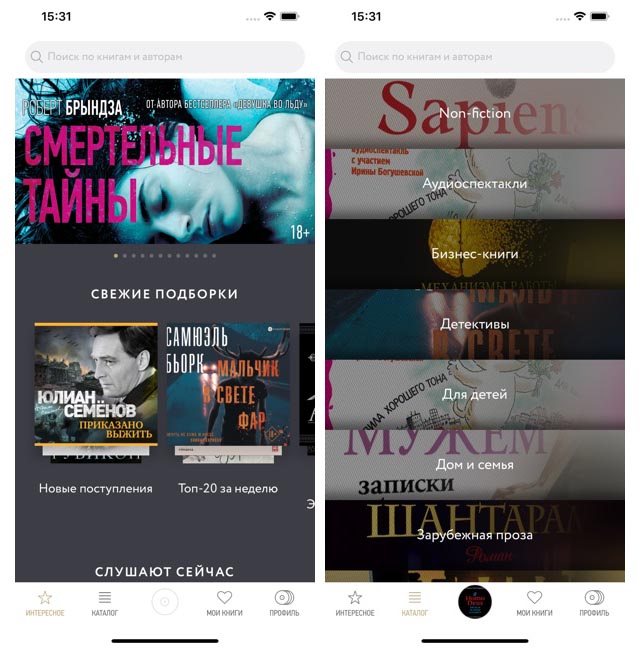
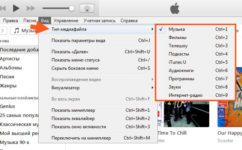

Добавить комментарий